So führen Sie alte Spiele unter Windows 10 aus: 6 einfache Möglichkeiten

Wir alle werden manchmal nostalgisch und erinnern uns an die Spiele, die wir früher auf unserem alten PC gespielt haben , aber können wir sie immer noch unter Windows 10 spielen?
Die Antwort ist ja, aber der Prozess ist nicht immer einfach. Diese Anleitung zeigt die Schritte, die Sie befolgen müssen, um Ihre klassischen Lieblingsspiele auf Ihrem Windows 10-PC zu genießen.
Gibt es eine Möglichkeit, alte PC-Spiele zu spielen?
Was Sie tun können, um zu sehen, ob Sie alte Spiele in Windows 10 ausführen können, ist sicherzustellen, dass Sie diese allgemeinen Richtlinien befolgen:
- Spiel als Administrator ausführen : Einige alte Spiele laufen selbstverständlich auch unter Windows 10. Zunächst müssen Sie die ausführbare Datei jedoch als Administrator ausführen .
- Kompatibilitätsmodus aktivieren : Windows 10 verfügt über eine Funktion, mit der Sie Spiele im Kompatibilitätsmodus eines älteren Betriebssystems ausführen können. Daher können Sie diese Funktion verwenden, wenn Sie ein altes Spiel von Ihrem vorherigen Betriebssystem haben.
- Verwenden Sie DOSBox für wirklich alte Dos-Spiele : Wenn Sie nach alten Dos-Spielen unter Windows 10 suchen, sollte dies Ihre bevorzugte Option sein. Dies liegt daran, dass DOSBox ein alter PC-Spielemulator ist, mit dem Sie Ihre Dos-Spiele auf jedem PC ausführen können.
- Versuchen Sie, eine virtuelle Maschine zu verwenden : Dies beinhaltet die Verwendung einer virtuellen Maschine, um ein älteres Betriebssystem unter Windows 10 auszuführen. Sie können Ihr altes Spiel im Fenster der virtuellen Maschine ausführen.
- Führen Sie die Problembehandlung für das Programm im Spiel aus : Eine weitere hervorragende Funktion von Windows 10 ist die Problembehandlung für die Programmkompatibilität . Dies hilft Ihnen, Kompatibilitätsprobleme zu diagnostizieren und einige wichtige Funktionen zurückzusetzen, die zum Ausführen Ihres alten Spiels erforderlich sind.
Wie kann ich alte Spiele unter Windows 10 ausführen?
1. Führen Sie das Spiel als Administrator aus
- Klicken Sie mit der rechten Maustaste auf die ausführbare Datei oder Verknüpfung des Spiels und wählen Sie die Option Eigenschaften .
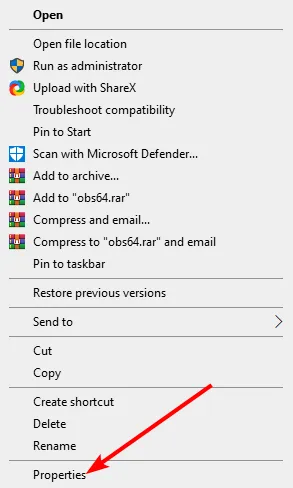
- Klicken Sie oben auf die Registerkarte Kompatibilität .
- Aktivieren Sie nun das Kontrollkästchen Dieses Programm als Administrator ausführen .
- Klicken Sie abschließend auf die Schaltfläche Übernehmen, gefolgt von OK, um die Änderungen zu speichern.
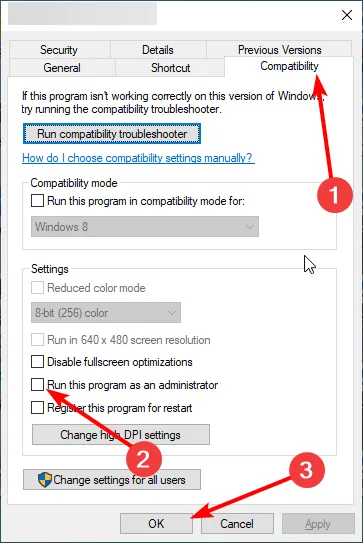
Das erste, was Sie tun können, um Ihre alten Spiele unter Windows 10 auszuführen, besteht darin, ihre Verknüpfungen oder ausführbaren Dateien als Administrator zu starten. Damit verfügt das Spiel über die erforderlichen Berechtigungen, um erfolgreich ausgeführt zu werden.
2. Führen Sie alte Spiele im Kompatibilitätsmodus aus
Die am meisten empfohlene Methode zum Spielen alter PC-Spiele auf Ihrem Windows 10-Gerät ist die Verwendung der Kompatibilitätsmodus-Einstellung. Es ist einfacher, als das Spiel jedes Mal, wenn Sie es öffnen, als Administrator ausführen zu müssen.
Im Kompatibilitätsmenü können Sie auch die folgenden Einstellungen aktivieren: reduzierter Farbmodus, Ausführung in einer Auflösung von 640 x 480, Ausführung des Programms als Administrator und Registrierung des Programms für den Neustart.
1. Navigieren Sie zur Desktop-Verknüpfung Ihres Spiels oder zu dessen. exe-Datei im Installationsordner.
2. Klicken Sie mit der rechten Maustaste auf die. exe-Datei, um ein Menü aufzurufen.
3. Klicken Sie im Menü auf Eigenschaften .
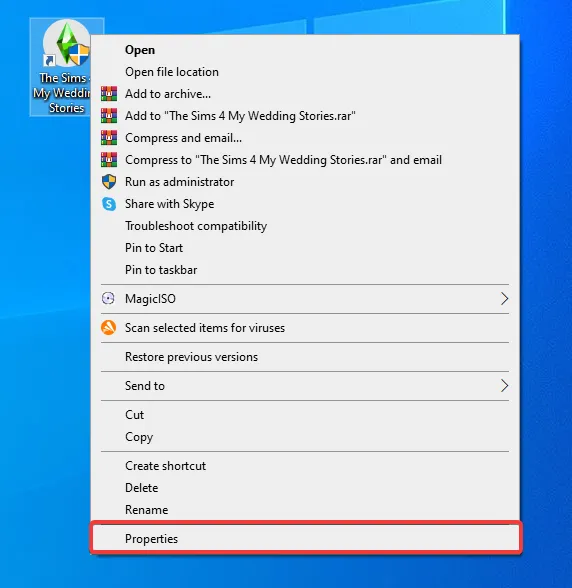
4. Navigieren Sie zur Registerkarte Kompatibilität im oberen Bereich des Fensters.
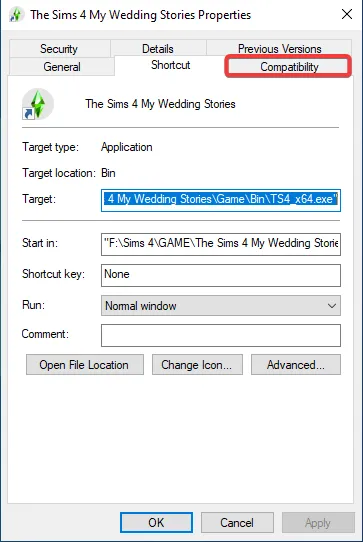
5. Hier finden Sie den Abschnitt Kompatibilitätsmodus .
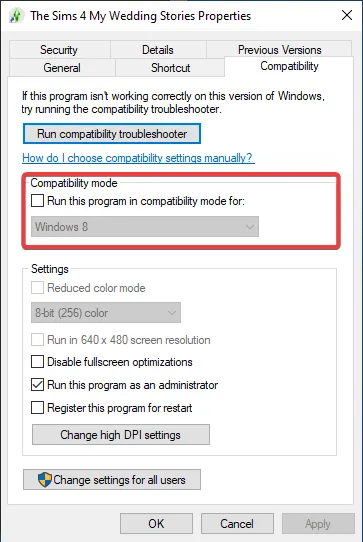
6. Aktivieren Sie das Kontrollkästchen unter diesem Abschnitt und wählen Sie aus dem Dropdown-Menü aus, für welches Betriebssystem Sie das Spiel im Kompatibilitätsmodus ausführen möchten.
7. Klicken Sie auf Übernehmen und OK, um die Änderungen zu speichern.
3. Verwenden Sie die Problembehandlung für die Programmkompatibilität
- Drücken Sie die Windows Taste , geben Sie Programmkompatibilität ein und wählen Sie Programme für ältere Windows-Versionen ausführen aus .
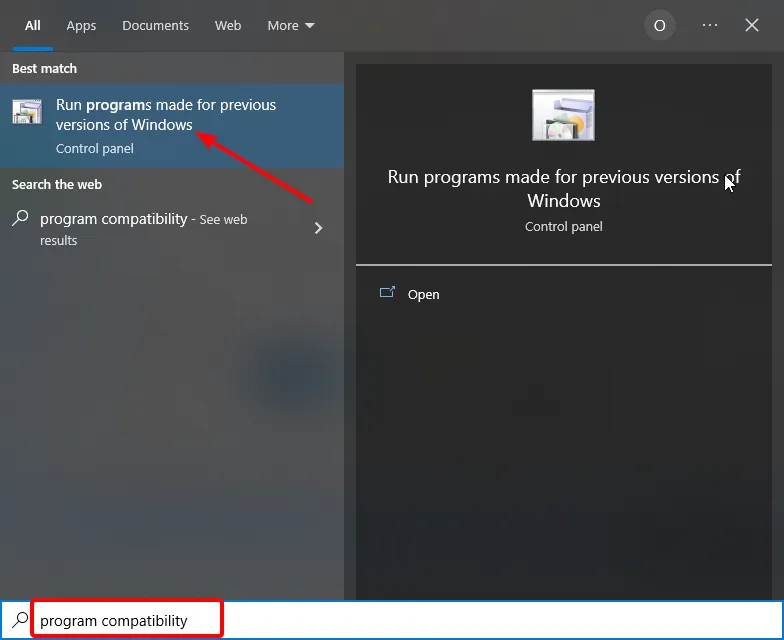
- Wählen Sie die Option Erweitert .
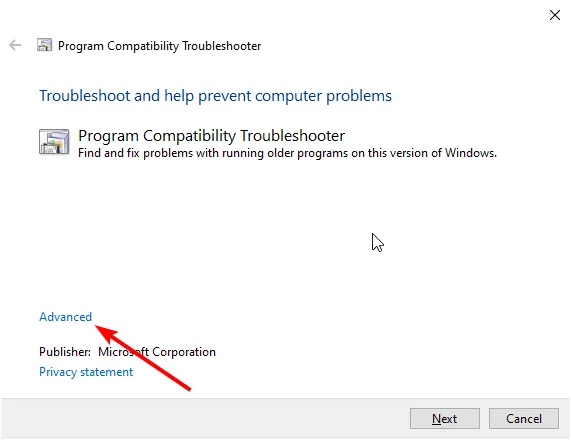
- Wählen Sie nun Als Administrator ausführen und klicken Sie auf die Schaltfläche Weiter .
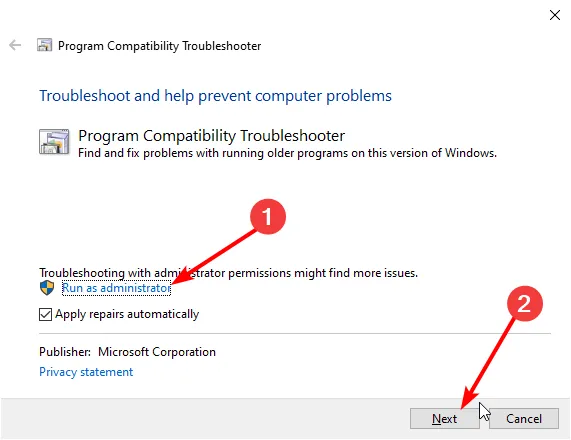
- Warten Sie, bis der Scan abgeschlossen ist, und wählen Sie Nicht aufgelistet aus, gefolgt von der Option Weiter, wenn sich Ihr Spiel nicht unter den aufgelisteten Dateien befindet.
- Wählen Sie als Nächstes die ausführbare Datei oder Verknüpfung Ihres Spiels aus.
- Klicken Sie abschließend auf Empfohlene Einstellungen testen und befolgen Sie die Anweisungen auf dem Bildschirm, um den Vorgang abzuschließen.
Sie sollten die Problembehandlung zur Programmkompatibilität verwenden, wenn Sie Ihre alten Spiele nach den beiden oben genannten Methoden immer noch nicht unter Windows 10 ausführen können. Dies hilft dabei, Kompatibilitätsprobleme zu beseitigen, die das Spiel blockieren.
4. Probieren Sie verschiedene Kompatibilitätseinstellungen aus
- Klicken Sie mit der rechten Maustaste auf die ausführbare Datei oder Verknüpfung des Spiels und wählen Sie Eigenschaften .
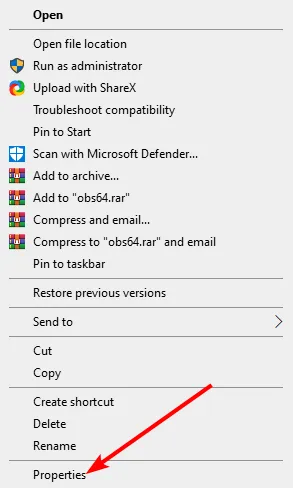
- Klicken Sie oben auf die Registerkarte Kompatibilität .
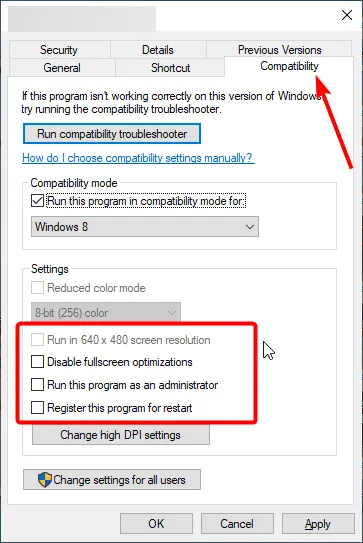
- Aktivieren Sie nun nacheinander die folgenden Optionen und prüfen Sie, ob das Problem behoben ist:
- Farbmodus reduzieren
- Führen Sie es mit einer Bildschirmauflösung von 640 × 480 aus
- Deaktivieren Sie die Anzeigeskalierung bei hohen DPI-Einstellungen
Eine weitere hervorragende Möglichkeit, Ihre alten Spiele unter Windows 10 auszuführen, besteht darin, verschiedene Kompatibilitätseinstellungen auszuprobieren. Dies liegt daran, dass eine der hohen Kompatibilitätseinstellungen auf Ihrem PC Sie möglicherweise daran hindert, das alte Spiel zu spielen.
5. Deaktivieren Sie die Erzwingung der Treibersignatur
- Drücken Sie die Windows Taste + I und wählen Sie die Option Update & Sicherheit .
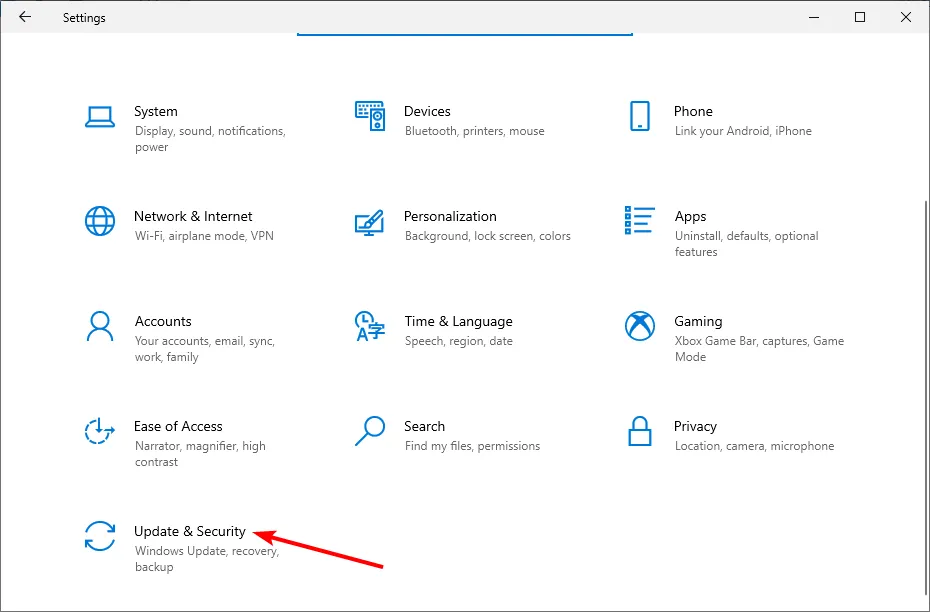
- Wählen Sie im linken Bereich die Registerkarte Wiederherstellung und klicken Sie unter Erweiterter Start auf die Schaltfläche Jetzt neu starten .
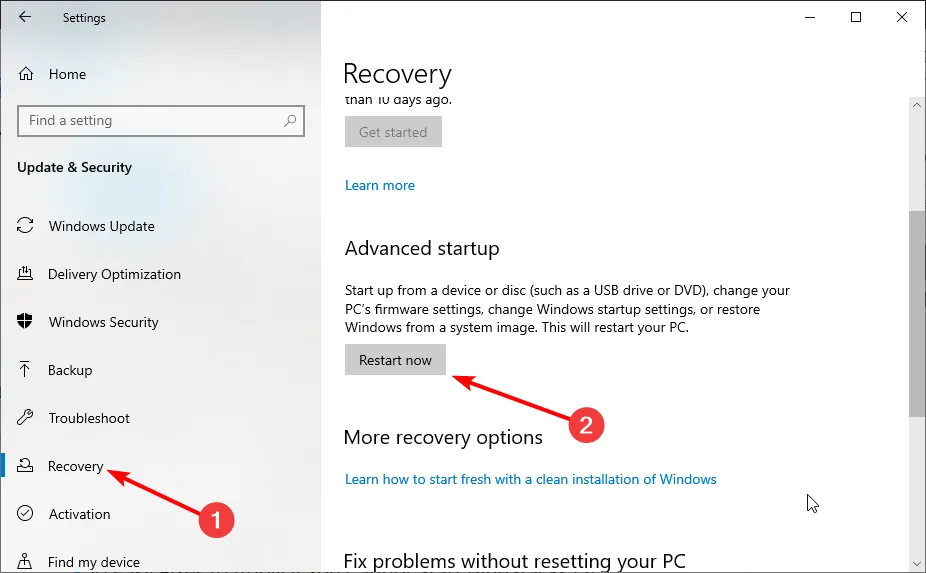
- Wählen Sie nach dem Neustart Ihres PCs Fehlerbehebung > Erweiterte Optionen .

- Wählen Sie nun Starteinstellungen .
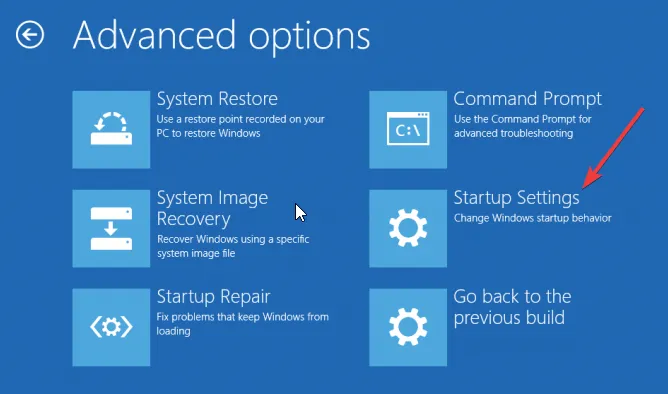
- Klicken Sie anschließend auf die Schaltfläche Neustart .
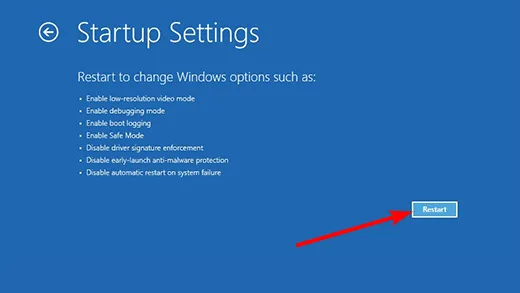
- Drücken Sie abschließend 7 oder F7 beim Neustart Ihres PCs, um die Erzwingung der Treibersignatur zu deaktivieren.
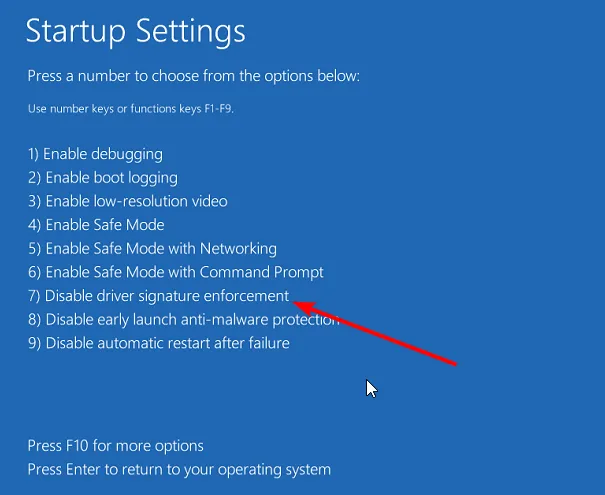
Die Funktion zur Erzwingung der Treibersignatur schützt Ihren PC vor der Installation unsignierter Treiber. Diese neuesten Treiber können jedoch verhindern, dass Ihre alten Spiele unter Windows 10 ausgeführt werden.
Sie müssen diese Funktion also deaktivieren und prüfen, ob Sie Ihre Spiele ausführen können. Der einzige Nachteil ist, dass Ihr PC etwas anfällig ist. Aber es könnte ein vorübergehender Kompromiss sein, der sich lohnt, je nachdem, wie viel Sie Ihr klassisches Lieblingsspiel spielen möchten.
6. Verwenden Sie eine virtuelle Maschine oder einen Emulator
Wenn Sie Ihre alten Spiele immer noch nicht ausführen können, nachdem Sie die oben genannten Lösungen angewendet haben, sollten Sie versuchen, eine virtuelle Maschine zu verwenden . Damit können Sie einen Windows XP-Modus auf Ihrem PC erstellen und das Spiel am Fenster spielen.
Diese Methode ist hilfreich, wenn Sie wissen möchten, wie man alte 90er-Spiele unter Windows 10 spielt. Allerdings gibt es hier einen Vorbehalt, da der Erfolg des Ganzen von der Effektivität der Virtual Machine-App abhängt.
Außerdem bieten die meisten VMs eine eingeschränkte Hardwareunterstützung, die sich auf Ihr Spiel auswirken kann.
Damit können wir diese Anleitung zum Ausführen alter Spiele unter Windows 10 abschließen. Wir glauben, dass Sie jetzt alles haben, um dieses Kunststück mühelos zu erreichen.
Fühlen Sie sich frei, uns in den Kommentaren unten mitzuteilen, wenn Sie weitere Vorschläge haben.


Schreibe einen Kommentar